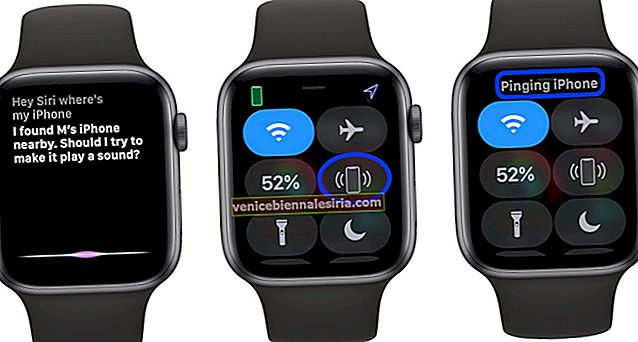Запам'ятовувальні пристрої - одна з найважливіших речей у сучасному світі, оскільки вони зберігають усе про нас. Будь то ваш зовнішній жорсткий диск, SSD / HDD на ноутбуці / робочому столі або хмарне сховище; втрата даних майже здається втратою частини тіла (не буквально!) На щастя, є такі інструменти, як MiniTool Partition Wizard, які вирішують такі неприємні ситуації, як відновлення даних, а також розділи.
MiniTool - не нова назва на ринку. Програмне забезпечення допомогло мільйонам користувачів донині. У iGeeksBlog ми в основному працюємо на Mac, але у нас мало колег, які працюють на ноутбуці Windows. Один з них зіткнувся з проблемою жорсткого диска і його потрібно було відформатувати. Як ми всі знаємо, у таких випадках ми не маємо можливості взяти резервну копію.
На щастя, ми розраховували на MiniTool і змогли відновити більшість даних, а також цілий розділ. Це змусило нас зробити глибокий огляд програмного забезпечення та поділитися своїм досвідом із MiniTool із перших рук. Якщо ви потрапили в подібну ситуацію, прочитайте це, а потім зателефонуйте.
Майстер розділів MiniTool для Windows - Огляд
Якщо ви читали мої минулі огляди, ви можете знати, що незалежно від того, яку програму чи гру я переглядаю; найперше, що бачить моє око - це UI та UX. Почну з того самого, що стосується і MiniTool.
UI та UX

Найкраще в MiniTool, що я помітив, було те, що найважливіша функція програмного забезпечення знаходилась прямо на головному екрані. Для мене це було вперше, і я отримав те, що шукав, як тільки програмне забезпечення запустилося.
Кнопки, меню та їх імена точні та пояснюють, що вони будуть робити. Я використовував певні програми та програмне забезпечення, що використовує широкі технічні терміни для простої функції, що ускладнює пересічний користувач. Це не було у випадку з MiniTool. Далі в моєму списку було протестувати більшість доступних функцій.
Клонування приводу та розділу
Простий пошук у Google покаже вам, що є безліч інструментів, які працюють для управління розділами. Але MiniTool має набагато більше, ніж це. Однією з унікальних особливостей є те, що вона дозволяє клонувати весь жорсткий диск / твердотільний диск або певний розділ.
Якщо ви думаєте про те, як це допомагає, то уявіть, коли ви міняєте ноутбук / робочий стіл, вам доведеться витратити принаймні половину свого дня на завантаження та встановлення всього програмного забезпечення. Потім вручну перенесіть усі необхідні файли у зовнішню пам’ять або в хмару, а потім завантажте їх на новий пристрій. Навіть якщо ви робите все це, використовуючи високошвидкісну локальну мережу, це може здатися не так просто.
Замість того, щоб брати на себе всі ці головні болі, що, якби був інструмент, який клонує весь ваш диск, і ви можете відновити його на іншому пристрої? MiniTool робить це правильно, а також точно. Простіше кажучи, MiniTool пропонує мігруючий інструмент, який допомагає налаштувати вашу нову систему так само, як ви вже використовували стару.
Відновлення даних та відновлення розділів

Я визнаю, що існує безліч інструментів виключно для відновлення даних. Але це не означає, що такий універсальний інструмент, як MiniTool, не може відповідати вашим очікуванням. Як було сказано раніше, нам довелося форматувати ноутбук Windows, і MiniTool зміг покрити більшість втрачених нами даних.

MiniTool виконує глибоке сканування жорсткого диска та ефективно відновлює файли. Ефективність відновлення не обмежується лише відформатованими даними. Він може відновити файли, втрачені внаслідок вірусної атаки, відключення живлення, збою системи та помилкової роботи з усіх видів жорстких дисків.
Однією з найкращих частин є те, що вона також може відновити цілий розділ. Щоб пояснити це, якщо ви змінили розділ після форматування, ви можете відновити стару структуру жорсткого диска. З мого досвіду, компанія відновила трохи більше, ніж я очікував, що стосується відновлення даних.
Перетворення розділів
Якщо у вас жорсткий диск розміром більше 2 ТБ, ви вже можете знати, що створення більше чотирьох основних розділів неможливо для типу MBR. Так, ви завжди можете створити логічні диски, оскільки Windows підтримує до 128 розділів. За допомогою MiniTool ви можете перетворити наявний розділ MBR на GPT і отримати максимум від свого жорсткого диска.
Найкраще, що цей процес успішно перетворює тип розділу без втрати даних. Отже, якщо ви плануєте оновити свій жорсткий диск із 2 ТБ + або ви хочете отримати номер розділу, MiniTool може вам дуже допомогти.
Перетворити динамічний диск на базовий
Це в основному для користувачів, які вважають за краще мати подвійну операційну систему на своєму ноутбуці чи робочому столі. Можливо, ви зіткнулися з помилкою про те, що Windows не можна встановлювати на динамічний диск. Замість того, щоб ходити по Google і проводити безсонні ночі, краще спробуйте MiniTool, щоб легко і швидко перетворити динамічний диск на базовий, а потім продовжити встановлення подвійної ОС.
Завантажувальний носій WinPE
Причин пошкодженої Windows може бути багато. Можливо, через те, що розділ MBR пошкоджений або перезаписаний, а ПК / ноутбук не може знайти установку Window. У такому випадку на чорному екрані ви можете побачити помилку із повідомленням „Операційна система не знайдена”.
Найчастіше єдиним рішенням такої проблеми є форматування жорсткого диска та перевстановлення Windows. Однак це призведе до втрати всіх даних. На щастя, за допомогою MiniTool ви можете створити завантажувальний CD / DVD / USB, який дозволить вам відновити розділ. Якщо не виправити, це дозволить скопіювати розділ, що містить ваші дані. Тож принаймні ви не втратите жодної критичної речі на своєму пристрої.
Вирок:
Майстер розділів MiniTool - це універсальний інструмент для користувача Windows, який дозволяє відновити дані, розділи, а також захистити дані, якщо ваша операційна система повністю пошкоджена. MiniTool доступний безкоштовно з обмеженими функціями, але існує версія Pro, якщо ви хочете отримати розширені функції.
Ціна:
- Безкоштовно (з обмеженими можливостями)
- $ 39 Один ПК та однорічне безкоштовне оновлення
- $ 99 Три ПК за все життя безкоштовно оновлення
Перевірте на PartitionWizard.com
Це все, товаришу!
Ви використовували MiniTool на ПК з Windows? Яким був ваш досвід із цим? Поділіться своїми відгуками з іншими користувачами в коментарях.




![Змінення зображення профілю облікового запису користувача Mac [Інструкції]](https://pic.venicebiennalesiria.com/wp-content/uploads/blog/2107/BB8HZSXERSpic.jpg)